机械革命X6Ti-S游戏本U盘魔术师Windows10系统改windows7旗舰版系统的图文教程
时间:2019-03-09 14:23:29来源:装机助理重装系统www.zhuangjizhuli.com作者:由管理员整理分享
机械革命X6Ti-S是一款搭载英特尔酷睿i5 7300HQ处理器的15.6寸游戏本,默认预装Windows10,但是有用户对windows7旗舰版系统玩游戏情有独钟,还是兼容性比较好的缘故,希望把Windows10改Windows7。但是英特尔七代处理器在安装Windows7的时候usb3.0设备无法使用,要在采用集成usb3.0驱动的Windows7系统,还要在BIOS中关闭安全启动和开启兼容模式,对此下面小编就来介绍一下机械革命X6Ti-S游戏本U盘魔术师windows10系统改装Windows7系统的教程吧。
第一:安装前的准备工作(安装前记得要先备份好数据)
1、首先,在备份电脑数据,因为在进行GPT分区转化MBR分区的时候,要格式化;
2、需要准备一个USM启动U盘(USM启动U盘制作教程)并把需要安装的win7系统放到U盘里。
第二:机械革命X6Ti-S游戏本U盘魔术师Windows10系统改Windows7系统Bios设置步骤(安装Windows7重要一步)
1、首先,在重启笔记本连续按F2进入BIOS,在Security下把Secure Boot设置为Disabled,关闭安全启动;
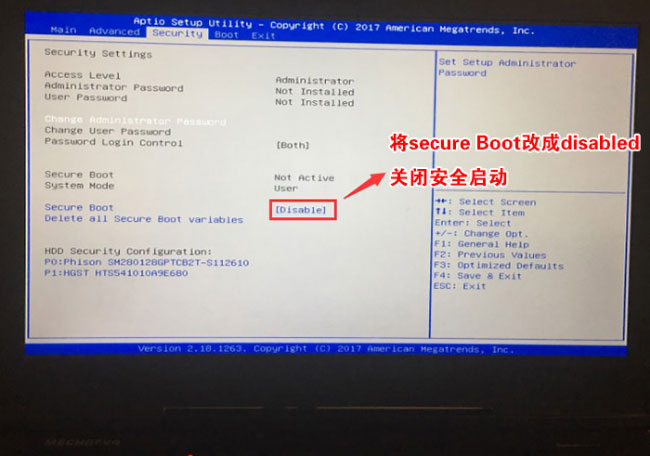
2、然后,在Boot选项下,将Launch CMS更改为Enable,开启兼容模式;
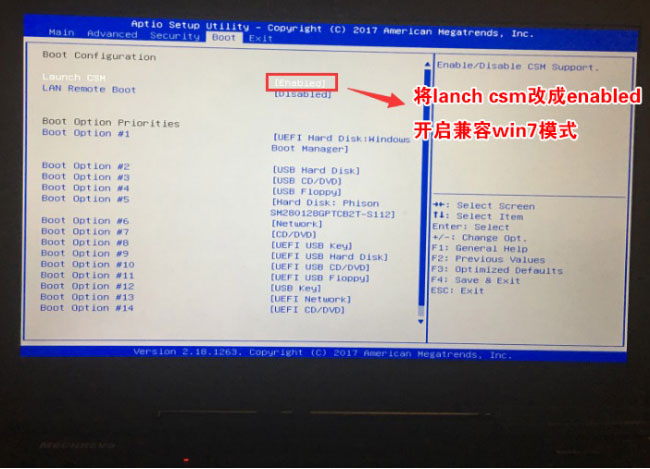
3、再将Boot Option #1选项的启动项更改为UEFI Hard Disk:Windows Boot Manager,再F4保存设置;
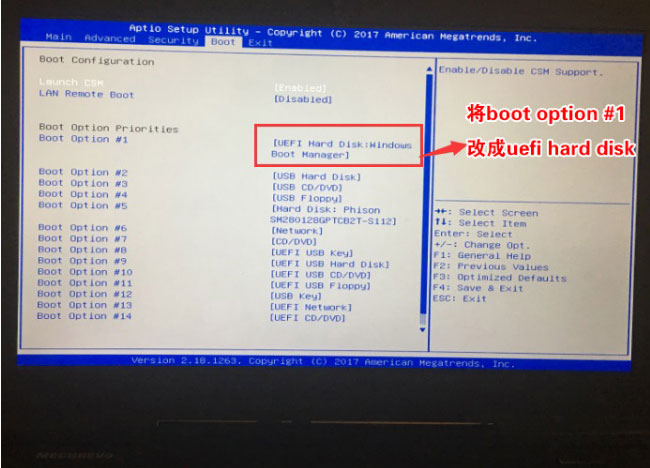
4、再移动到Advanced中将SATA Mode Selection选项的启动项更改为AHCI,否则安装Windows7系统就会出现0x00007b蓝屏,在再按F4保存设置;
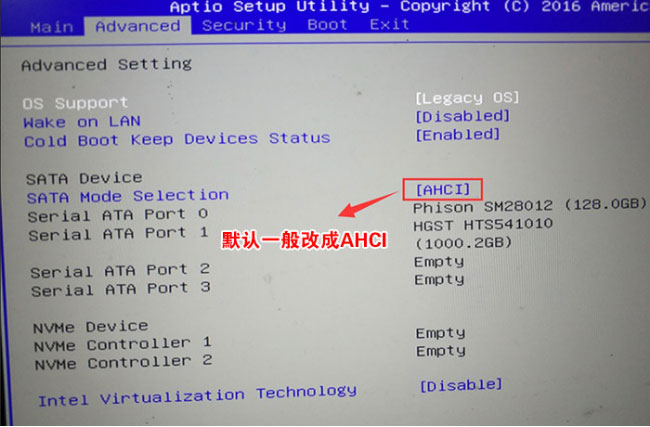
5、在插入制作好的U盘魔术师,重启时不停的按F10快捷键,在打开Please select boot device,在选择对应的U盘,最后再按回车即可。
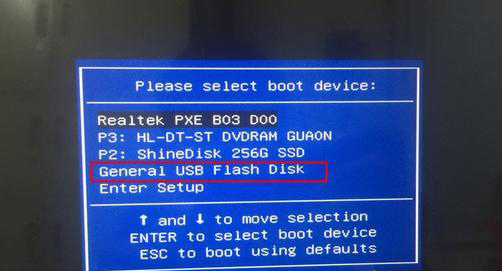
第三:机械革命X6Ti-S游戏本U盘魔术师Windows10系统改Windows7系统
1、首先,进入PE启动主菜单后,在选择04.启动windows_10PE_x64(精简版,适合常用维护)在进入PE;
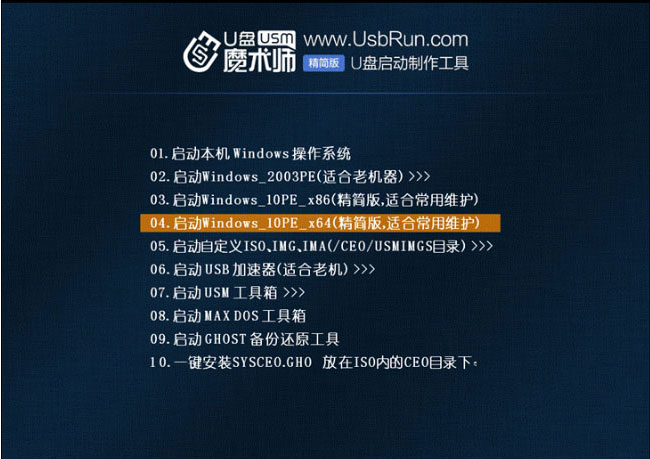
2、然后,在进入PE桌面后,在运行桌面上分区工具,在点击菜单栏上的硬盘,选择转换分区表类型为MBR格式(默认为GPT分区)最后再点击快速分区即可。
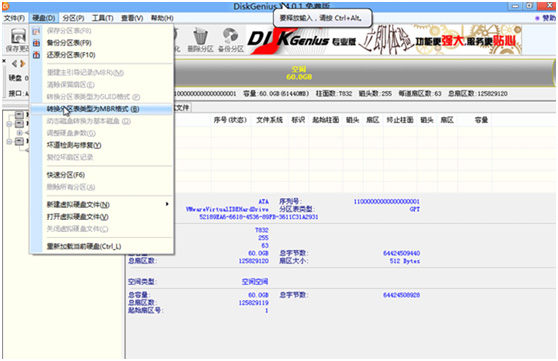
第四:机械革命X6Ti-S游戏本U盘魔术师Windows10系统改Windows7系统
1、首先,在双击打开桌面上装机助理一键备份还原,选择要安装的Windows7系统(自动调用CeoMSX导入磁盘控制器及USB3.0驱动,不需要额外集成)在点击下一步;
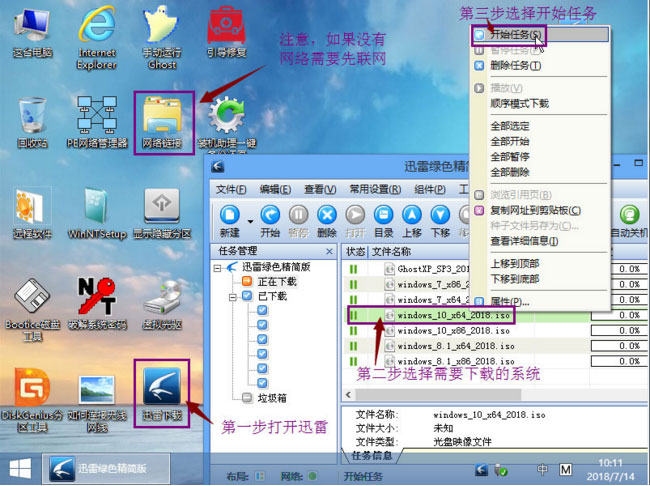
2、然后,在选择以C盘为系统盘,在点击下一步;
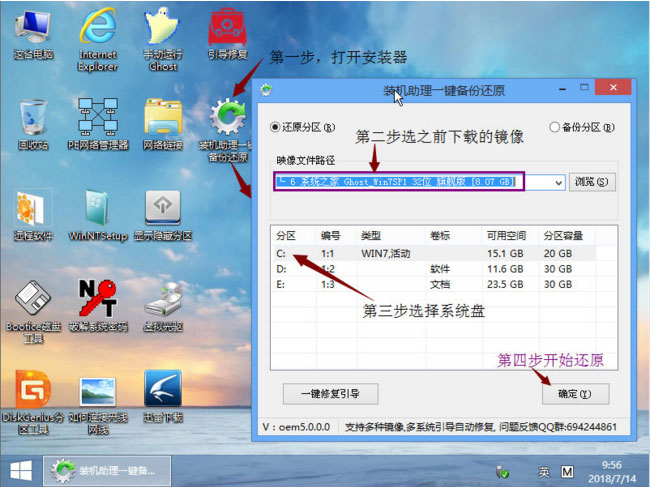
3、最后只需耐心等待,电脑会重启直到能进入桌面即可Windows7就已经安装成功了。
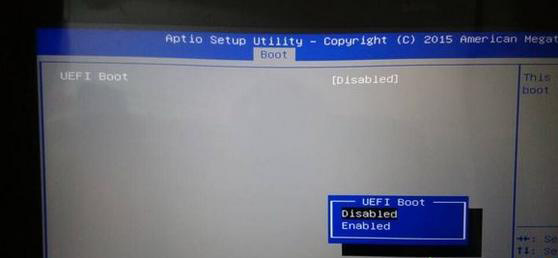
以上就是机械革命X6Ti-S游戏本U盘魔术师Windows10系统改Windows7系统的教程就介绍到这了,如果想要了解更多的教程,请继续关注系统花园教程吧。
第一:安装前的准备工作(安装前记得要先备份好数据)
1、首先,在备份电脑数据,因为在进行GPT分区转化MBR分区的时候,要格式化;
2、需要准备一个USM启动U盘(USM启动U盘制作教程)并把需要安装的win7系统放到U盘里。
第二:机械革命X6Ti-S游戏本U盘魔术师Windows10系统改Windows7系统Bios设置步骤(安装Windows7重要一步)
1、首先,在重启笔记本连续按F2进入BIOS,在Security下把Secure Boot设置为Disabled,关闭安全启动;
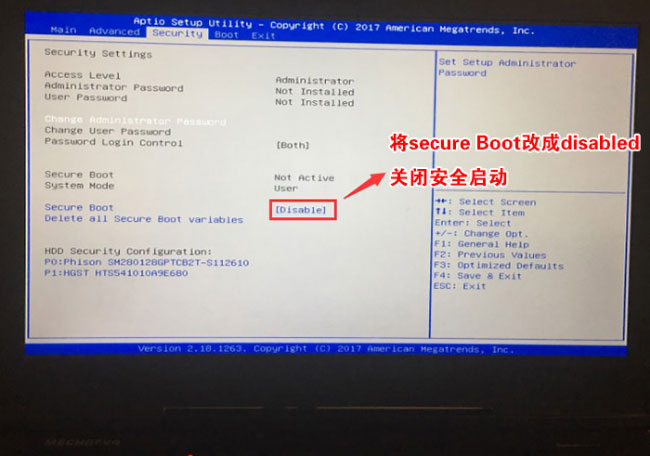
2、然后,在Boot选项下,将Launch CMS更改为Enable,开启兼容模式;
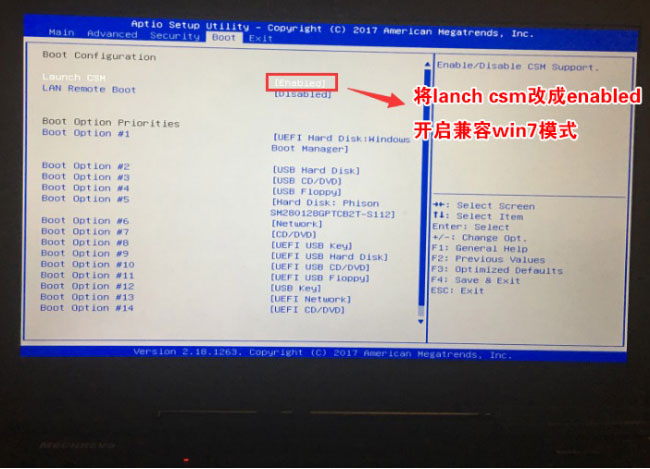
3、再将Boot Option #1选项的启动项更改为UEFI Hard Disk:Windows Boot Manager,再F4保存设置;
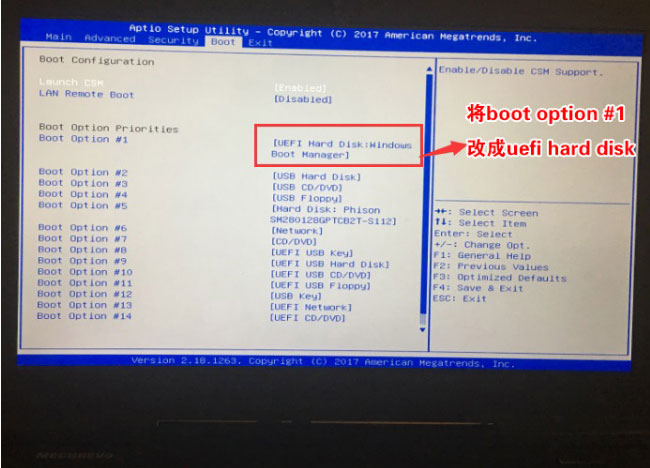
4、再移动到Advanced中将SATA Mode Selection选项的启动项更改为AHCI,否则安装Windows7系统就会出现0x00007b蓝屏,在再按F4保存设置;
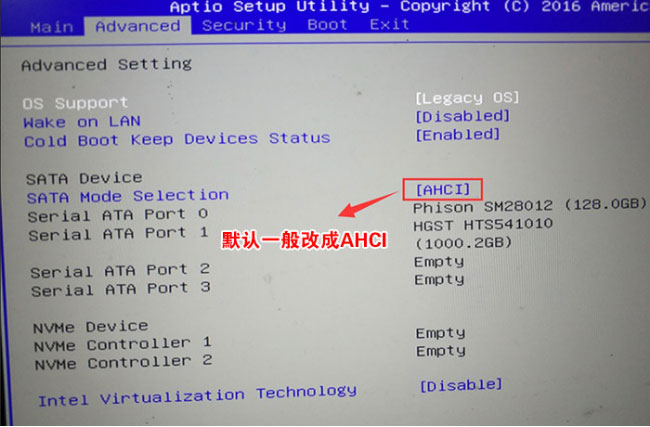
5、在插入制作好的U盘魔术师,重启时不停的按F10快捷键,在打开Please select boot device,在选择对应的U盘,最后再按回车即可。
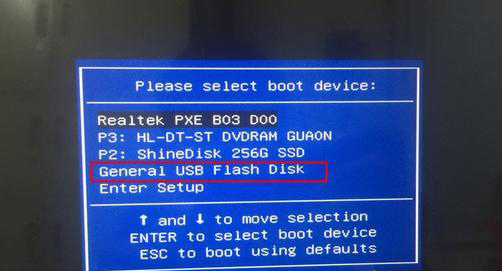
第三:机械革命X6Ti-S游戏本U盘魔术师Windows10系统改Windows7系统
1、首先,进入PE启动主菜单后,在选择04.启动windows_10PE_x64(精简版,适合常用维护)在进入PE;
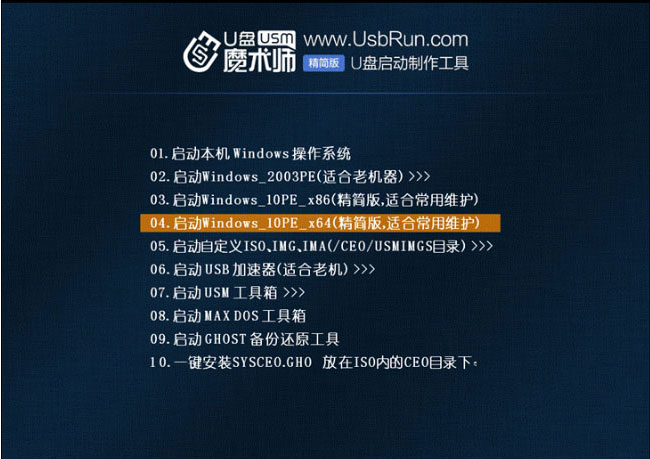
2、然后,在进入PE桌面后,在运行桌面上分区工具,在点击菜单栏上的硬盘,选择转换分区表类型为MBR格式(默认为GPT分区)最后再点击快速分区即可。
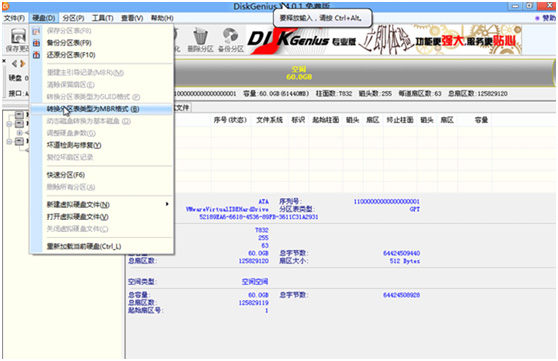
第四:机械革命X6Ti-S游戏本U盘魔术师Windows10系统改Windows7系统
1、首先,在双击打开桌面上装机助理一键备份还原,选择要安装的Windows7系统(自动调用CeoMSX导入磁盘控制器及USB3.0驱动,不需要额外集成)在点击下一步;
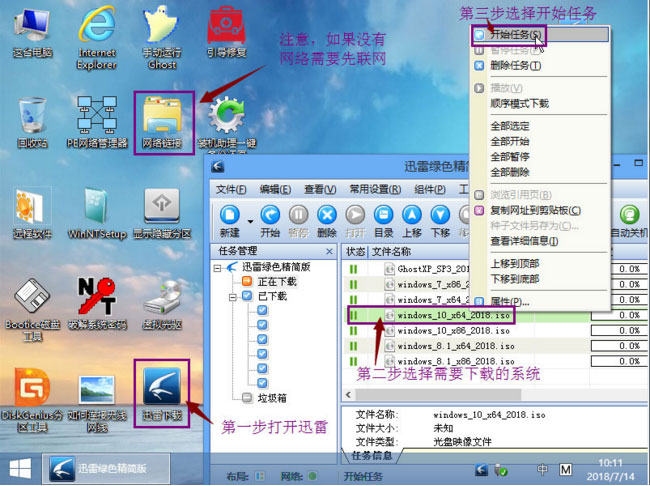
2、然后,在选择以C盘为系统盘,在点击下一步;
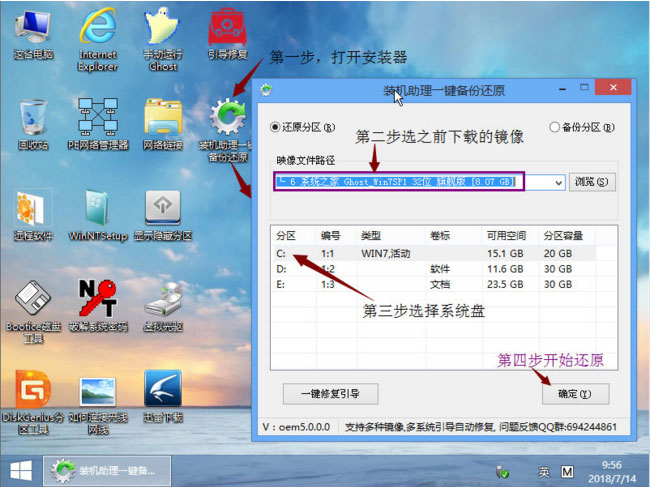
3、最后只需耐心等待,电脑会重启直到能进入桌面即可Windows7就已经安装成功了。
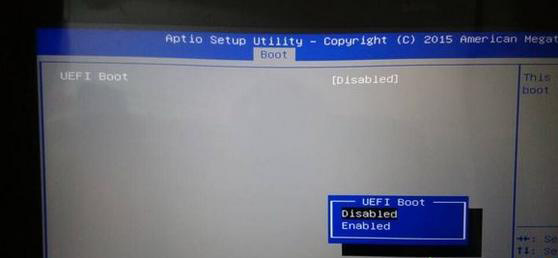
以上就是机械革命X6Ti-S游戏本U盘魔术师Windows10系统改Windows7系统的教程就介绍到这了,如果想要了解更多的教程,请继续关注系统花园教程吧。
分享到:
